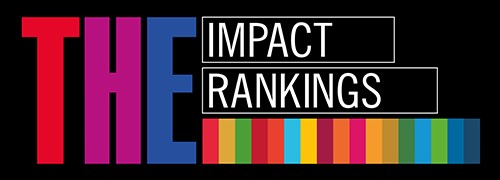Skaņas un video iestatīšana, izmantojot Remote Desktop connection
Apraksts
Ja esat pieslēdzies attālinātajā režīmā (Remote Desktop Connection) darba datoram, nepieciešams veikt skaņas un video iestatījumus, lai varētu pilnvērtīgi izmantot audio un video, piedaloties virtuālajās sanāksmēs.
- Kā es varu pieslēgties Remote Desktop Connection?
Ir divi veidi, kā var pieslēgties savam darba datoram, izmantojot attālināto pieslēgšanos.
1. Uz Jūsu portatīvā datora darba virsmas ir ikona "Darba PC" vai "Darba dators"
2. Ja šādas ikonas nav, tad spiediet uz Start pogas apakšējā kreisajā stūrī un sāciet rakstīt Remote Desktop Connection.
2.1. Tad spiediet uz Remote Desktop Connection
1. Ja Jums ir "Darba dators" ikona uz Jūsu portatīvā datora darbavirsmas, tad ejiet pie nākamā soļa.
2. Ja Jūs sameklējāt Remote Desktop Connection, izmantojot Start pogu kreisajā apakšējā stūrī, tad:
2.1. atveroties Remote Desktop Connection, spiediet uz Show Options.
1. Ja Jums ir "Darba PC" ikona, tad ar labo peles taustiņu spiediet uz tās un spiediet uz Edit, tādējādi uzreiz varēsiet piekļūt iestatījumiem. Sekojiet soļiem zemāk.
2. Ja izmantojāt Start pogu vai nospiedāt Edit uz ikonas "Darba PC", tad Jums atveras Remote Desktop Connection logs.
Tad atveras logs un augšējā rīkjoslā ir jāizvēlas Local Services.
Šī ir vieta, kur iespējams atzīmēt, ka izmantosiet tā datora audio un video iestatījumus, ar kuru strādāt pašreiz.
Atzīmējiet:
- Atskaņot no šī datora (Play on this computer)
- Ierakstīt no šī datora (Record from this computer)
- Spiediet OK
Tad tajā pašā logā, kur spiedāt Settings, zemāk ir poga More...
Spiediet uz tās.
Atveras jauns logs ar iestatījumiem.
Spiediet uz plusiņa pie Video capture devices.
Ielieciet ķeksi pie visām izvēlnēm, kas parādās nospiežot plusiņu.